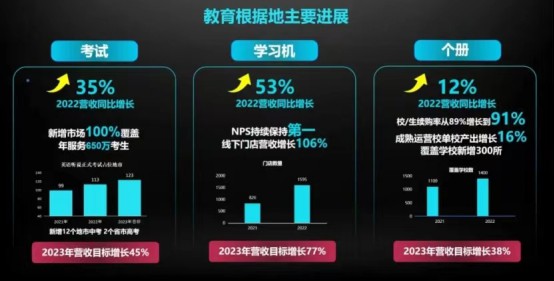无法格式化u盘怎么办?
方法一:当U盘出现无法格式化的情况时,最有效的解决方法是利用U盘量产工具进行出厂设置的恢复操作。当然在此之前,还可以通过其它方法(比如“利用Windows修复U盘”、“强制卸下卷”、“利用360杀毒”等)来进入修复操作,以达到用最小时间、最快速度解决问题的目地。
方法二:在使用U盘过程中,也会出现“U盘写保护”而无法进入读取操作。对此,除了以上解决办法之外,还可以利用Windows自带的修复程序进入修复操作,以及利用USBOOT等具有U盘出厂设置恢复的软件进入U盘重置操作。
方法三:当把U盘连接到电脑上时,发现电脑无法识别U盘,或者根本就找不到U盘。对此除了利用硬件替换代来查找硬件是否存在问题之外,还可以利用相关软件来进入识别并进入修复操作。
方法四:导致U盘无法显示的另一原因是系统设置屏蔽了USB接口的使用,对此需要通过注册表来完成修复操作。
方法五:目前市面上出现了好多“水货”U盘,其最大的特点是标识容量与实现容量不符,从而导致U盘中的数据丢失,甚至无法恢复。建议大家对自己的U盘进入一些检测操作,以了解自己U盘的真伪。

如何将系统u盘恢复成普通u盘?
方法 1:在文件资源管理器中格式化可启动U盘
这是启动U盘怎么还原成普通U盘最常用方法。让我们来看看它是如何操作的。
1、按Windows + E键打开文件资源管理器。在“此电脑”部分下,找到可启动的U盘。
2、右键单击可启动U盘。从各种选项中,单击“格式”。
3、选择文件系统 NTFS 或 FAT32 和分配单元大小(根据你的需要)。你也可以通过单击“恢复设备默认设置”来选择恢复设备的默认设置。
4、然后,点击“开始”按钮。
方法 2:使用磁盘管理格式化可启动U盘
通过在文件资源管理器中格式化可启动U盘,现在你的U盘可用于正常存储需求。除此之外,使用磁盘管理,你可以做同样解决启动U盘怎么还原成普通U盘的问题。
1、使用Windows + R热键打开运行窗口。在搜索框中键入“diskmgmt.msc”并按 Enter键。这将打开磁盘管理窗口。
2、现在你需要找到可启动的U盘。右键单击它并选择选项“格式。。。 ”。
3、选择正确的文件系统,分配单元大小选择“默认”。然后按“确定”按钮。
方法 3:通过 Diskpart CMD 启动u盘怎么还原成普通u盘
使用磁盘管理格式化可启动U盘是一种快速的解决方案,但解决系统盘怎么恢复成普通的U盘问题时,可能并不总是有效。不过别担心,我们还有diskpart 命令。
1、按Windows + R键打开运行窗口。在搜索框中键入“ Diskpart ”,然后按 Enter 键。
2、现在输入“ list disk ”并回车。
3、然后输入“ select disk X ”(将 X 替换为可启动U盘的磁盘号)。
4、键入“ clean ”并按 Enter,这将擦除U盘上存在的的启动相关文件。
5、现在在你的窗口中输入“ create partition primary ”,然后按 Enter 键。这将有助于在此可启动U盘上创建一个分区。
6、要继续,请根据你喜欢的文件系统键入“ format fs=fat32 quick ”或“ format fs=ntfs quick ”。再次按Enter键。